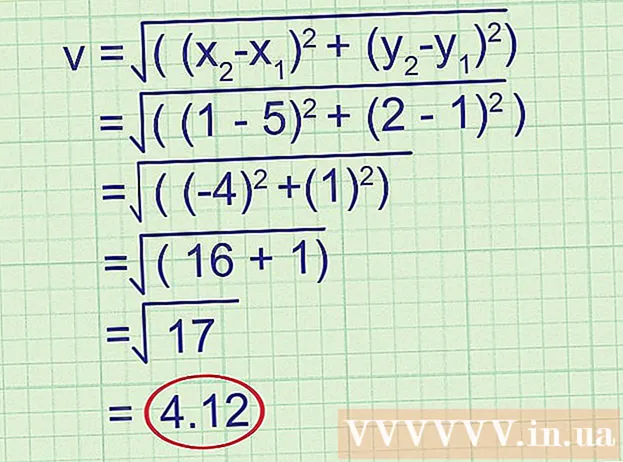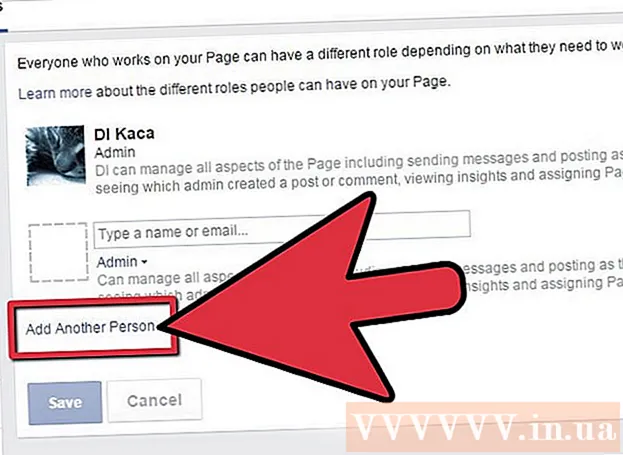מְחַבֵּר:
Monica Porter
תאריך הבריאה:
16 מרץ 2021
תאריך עדכון:
1 יולי 2024

תוֹכֶן
זהו מאמר שינחה אותך לשנות סמלי אפליקציות המוצגים באייפון שלך. לשם כך יהיה עליך להוריד אפליקציה מחנות האפליקציות. אתה יכול להשתמש בטלפון שבור בכלא כדי לשנות את סמל האפליקציה, אך פריצת כלא תשאיר אותך מחוץ לאחריות.
צעדים
שיטה 1 מתוך 3: השתמש ביישום "אייקוני"
פתוח איקוני עם קווים אלכסוניים כחולים על הרקע האפור. ראשית, עליך להוריד את Iconical מחנות האפליקציות תמורת 2.99 $ (כ -70,000 VND) אם אין לך את האפליקציה.
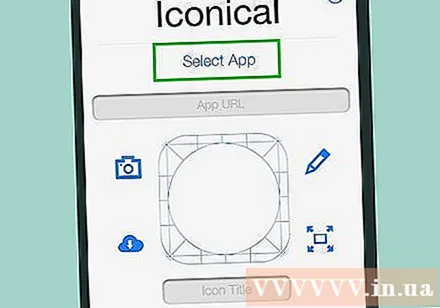
לגעת בחר אפליקציה (בחר אפליקציה) נמצא בחלק העליון של המסך.
הקש על האפליקציה שעבורה ברצונך לשנות את הסמל. פעולה זו תפתח את הדף עם האפשרויות הבאות עבור האפליקציה שנבחרה:
- סמל מצלמה באמצעות אפשרות זו, אתה יכול לצלם או להעלות תמונה מגליל המצלמה של ה- iPhone שלך.
- סמל עיפרון - מותר לצייר אייקוני יישומים.
- סמל שינוי גודל אפשרות זו נמצאת בפינה השמאלית התחתונה של סמל האפליקציה, ומאפשרת לך לחתוך או להגדיל את סמל האפליקציה.
- ניתן גם להוסיף את כתובת האינטרנט של התמונה בשדה הסמוך לראש המסך.

גע באפשרות המתאימה ביותר לסמל שאתה אוהב. אם ברצונך להזין כתובת אתר, הדבק אותה בשדה שמתחת לקישור "בחר יישום" בחלק העליון של המסך.- אפשרויות מסוימות ידרשו מניפולציה נוספת; למשל לגעת גליל מצלמה (גליל המצלמה) מבקש ממך לגעת בתמונה ואז לבחור בה להציל (שמור) בפינה השמאלית העליונה של המסך.
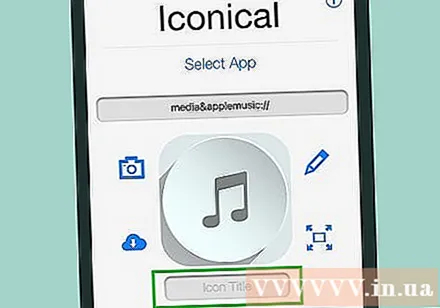
הקש על השדה "הזן כותרת" מתחת לסמל האפליקציה החדשה.
הקלד שם לסמל בשדה שמוצג כעת. עליך להשתמש בשם היישום המקורי עבור סמל זה כדי למנוע בלבול.
גע באפשרויות צור אייקון מסך הבית (צור את סמל מסך הבית שלך) מתחת לשדה "הזן כותרת".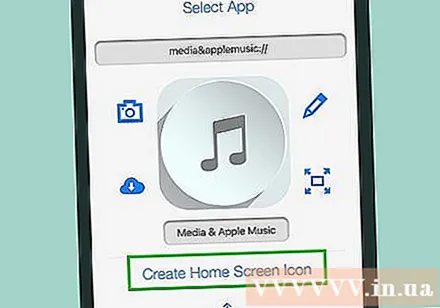
הקש על כפתור "שתף" עם חץ למעלה בתחתית המסך.
הקש על סמל האפליקציה החדש. תראה חלון קופץ בתחתית המסך.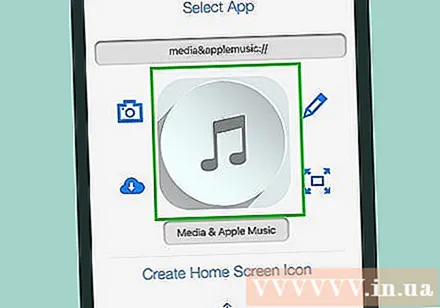
לגעת להציל (שמור) בפינה השמאלית העליונה של המסך. פעולה זו תשמור את סמל האפליקציה החדשה באחד ממסכי האייפון. כשתגע בסמל החדש, דף Safari יוצג במהירות לפני פתיחת יישום.
- תהליך זה לא יחליף את האפליקציה המקורית בסמל החדש, אך באפשרותך לבחור ולגרור את האפליקציה המקורית לתיקיה כדי להסתיר אותה.
שיטה 2 מתוך 3: שימוש ביישום "יישום אייקון חינם"
סמל יישום פתוח בחינם עם סמיילים צהובים. אם עדיין אין לך אפליקציה, תצטרך להשיג אותה מחנות האפליקציות תחילה.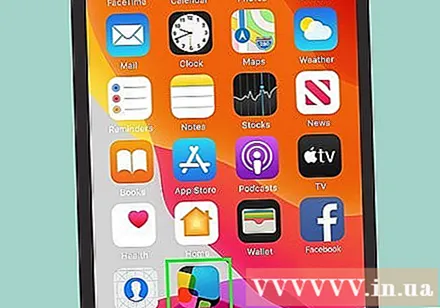
- אייקון יישום חינם מטפל בפחות אפליקציות מאשר אייקוני.
לגעת יותר מאוחר (למאוחר יותר) כשנשאל. חלון זה ישאל אם ברצונך לקנות את הגרסה המלאה תמורת 4.99 דולר ארה"ב (כ -120,000 VND); הבחירה יותר מאוחר יסגור את החלון וימשיך לפתוח את היישום.
לגעת צור אייקון (סמל יצירה) בפינה השמאלית התחתונה של המסך.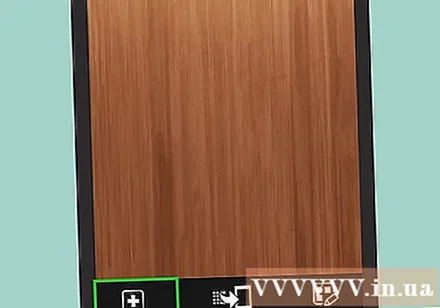
לגעת אייקון אפליקציה (סמל אפליקציה) מעל החלון מופיע רק בתחתית המסך. פעולה זו תפתח רשימה של אפליקציות מותקנות עם סמלים ניתנים לשינוי.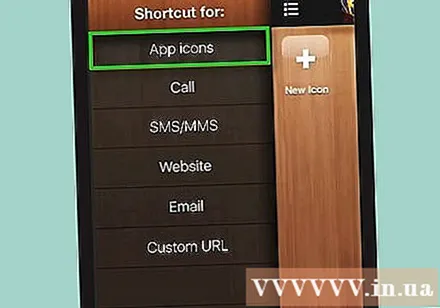
הקש על האפליקציה שעבורה ברצונך לשנות את הסמל. יש להתקין את האפליקציה שנבחרה באייפון.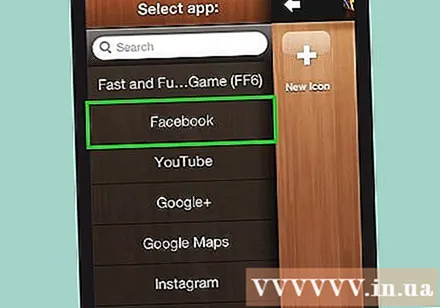
התאם אישית סמלי יישומים. אתה יכול לעשות זאת על ידי נגיעה בכרטיסיות בתחתית המסך ובחירת מאפיינים שונים:
- עור - צור צבע רקע לאייקוני אפליקציות.
- מִסגֶרֶת - צור מסגרת צבעונית סביב צבע הרקע של היישום.
- תַפאוּרָה - הצב סמל צבע באמצע מסגרת היישום
- תמונה - מאפשר לך לפרסם תמונות (גע Thư viện (גלריה)) או לצלם (גע מַצלֵמָה).
- הבחירה לצלם או להשתמש בתמונה גורמת לאייקון האפליקציה לבקש גישה למצלמה ולתמונה; אז אנא געו להתיר (מותר) כשנשאל.
לגעת צור אייקון (צור סמל) בפינה השמאלית העליונה של המסך כדי לשמור את הסמל החדש שנוצר בדף הבית של אייקון האפליקציה.
לגעת התקן אייקון (סמל הגדרות) בפינה השמאלית התחתונה של המסך.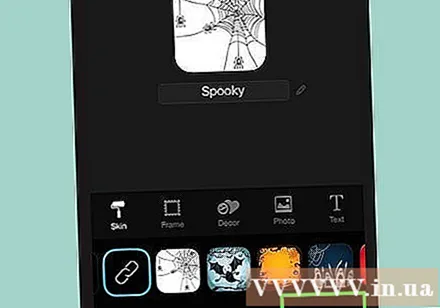
לגעת להתקין (הגדרות) בפינה השמאלית העליונה של המסך.
לגעת להתיר כשנשאל. זה מאפשר לכלול את הגדרת העדפות אייקון האפליקציה באפליקציית ההגדרות של ה- iPhone.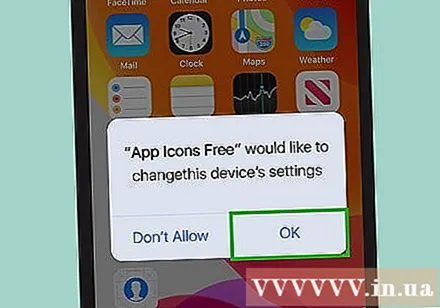
השלם את התקנת סמל היישום. אתה תעשה את זה על ידי נגיעה להתקין מספר רב של פעמים - פעמיים בפינה השמאלית העליונה של המסך ופעם בתחתית המסך. לאחר השלמת ההתקנה, סמל האפליקציה החדש יופיע באחד ממסכי ה- iPhone שלך. כשתקיש על הסמל החדש, דף Safari יוצג במהירות לפני פתיחת יישום.
- תהליך זה לא יחליף את האפליקציה המקורית בסמל החדש, אך באפשרותך לבחור ולגרור את האפליקציה המקורית לתיקיה כדי להסתיר אותה.
שיטה 3 מתוך 3: השתמש ב- iPhone שבור בכלא
אַזהָרָה: שיטה זו מצריכה תחילה פריצת מאסר של ה- iPhone שלך, מה שלא מותיר אחריות. חוץ מזה, ייתכן שפרוץ הכלואים אינו אפשרי בכל גרסאות ה- iOS.
וודא ששברת את האייפון שלך בכלא. אם שברת את ה- iPhone שלך בכלא, אתה יכול להשתמש בכלי מ- Cydia כדי לשנות את הסמל של כל אפליקציה במכשיר, במערכת או באלמנט אחר.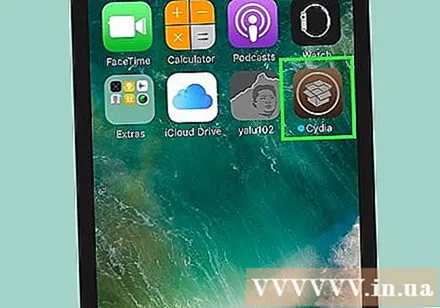
הורד את הכלים הדרושים מ- Cydia. אתה יכול להשתמש ב- Cydia רק במכשיר שבור בכלא. אם אין לך מכשיר שבור בכלא, תוכל לנסות את אחת מהשיטות האחרות במאמר זה. הורד את הכלים הבאים מ- Cydia, אותם תמצא במאגר הראשי: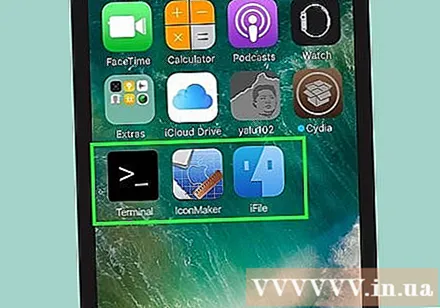
- iFile
- IconMaker
- מָסוֹף
העתק את התמונות שבהן ברצונך להשתמש כסמלים שלך ל- iPhone שלך. העתק תמונות ל- iPhone על-ידי אימייל אליהן או באמצעות iFile. ניתן גם לצלם באמצעות מצלמת האייפון.
- אתה יכול להוריד אייקונים חלופיים מאתרים רבים אחרים כמו DeviantArt או לעצב בעצמך.
- אתה רק צריך לבחור את התמונה המועדפת עליך ו- IconMaker ימיר את התמונה לגודל מתאים.
פתח את IconMaker והורד את קובץ התמונה. יישום זה ימיר את קובץ התמונה לגודל ולפורמט הנכונים. גע בלחצן המצלמה כדי לבחור את התמונה בגליל המצלמה. אם התמונה נשמרת במקום אחר ב- iPhone שלך, השתמש ב- iFile כדי למצוא ואז בחר באפשרות "IconMaker" לאחר פתיחת התמונה.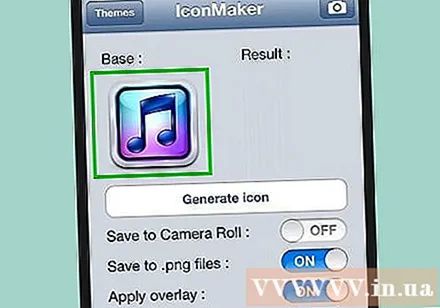
להדליק "פתח ב- iFile" ו"שמור כקובץ .png.’ שתי הגדרות אלה נדרשות ליצירת קובץ התמונה הנכון.
לגעת צור אייקון (צור סמל) ליצירת קובץ אייקון. זה ייצור חמישה סמלי קבצים.
לגעת לַעֲרוֹך (ערוך), הקש על כל חמשת הקבצים ובחר בלוח. פעולה זו תעתיק את קובץ הסמל החדש שנוצר ללוח.
פתח את תיקיית היישום ב- iFile כדי למצוא את היישום שעבורו תרצה לשנות את הסמל. המיקום ישתנה תלוי אם האפליקציה הורדה מחנות האפליקציות או אם זו אפליקציה מ- Stock או Cydia. עבור לאחת מהתיקיות הבאות ב- iFile ובחר את היישום שעבורו ברצונך לשנות את הסמל:
- סטוק / Cydia - /var/stash/Applications.XXXXXX
- App Store - / var / mobile / יישומים
מחק קובץ אייקונים קיים. כאן יופיעו סמלי קבצים מרובים. אתה יכול לשנות שם של קבצים אלה או למחוק אותם. שימו לב שלעיתים לקובץ יהיה שם אפליקציה במקום רק "סמל" בשם הקובץ: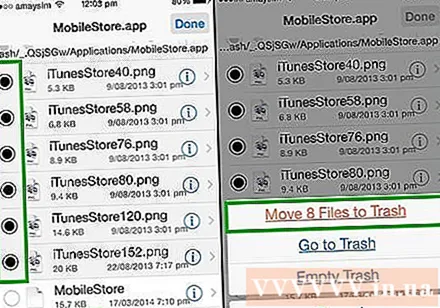
- icon.png
- [email protected]
- סמל ~ ipad.png
- icon@2x~ipad.png
- iconClassic.png
לגעת לַעֲרוֹך (ערוך), הקש על כפתור הלוח ובחר לְהַדבִּיק (לְהַדבִּיק). פעולה זו תדביק את קובץ הלוגו החדש שהועתק בתיקיה. כבר ניתן להגדיר את שם הקובץ כראוי בזכות IconMaker.
פתח את Ternimal. המסוף יאפשר לך לאפס את ממשק המשתמש שלך כדי שלא תצטרך לאתחל מחדש כדי לראות את השינויים.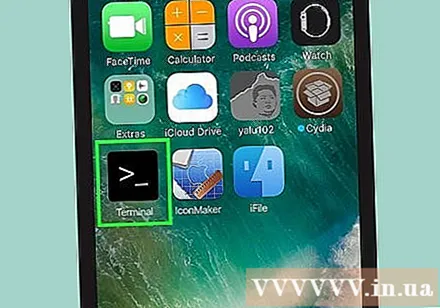
סוּג UICache עבור לטרמינל ולחץ להיכנס. לאחר זמן מה, הממשק שלך יתרענן ואתה אמור להיות מסוגל לראות את הסמל החדש. פרסומת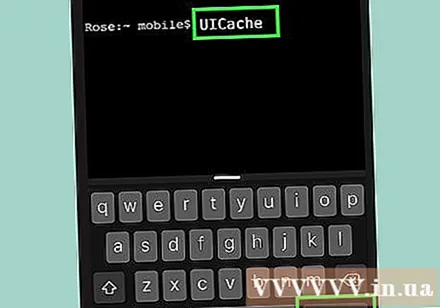
עֵצָה
- אם תרצה, תוכל להשתמש במחליף סמלי יישום שונה מהשניים המופיעים במאמר זה.
אַזהָרָה
- מחיקת תוכניות המשמשות ליצירת סמלי אפליקציות חדשים תסיר גם את הסמל או יהפוך אותן ללא פעילות.